vscode如何设置默认打开的浏览器为Chrome(vscode设置默认打开的浏览器为Chrome为什么不还是用其他浏览器打开)
vscode如何设置默认打开的浏览器为Chrome(vscode设置默认打开的浏览器为Chrome为什么不还是用其他浏览器打开)

默 语
发布于 2024-11-20 08:10:07
发布于 2024-11-20 08:10:07
vscode如何设置默认打开的浏览器为Chrome
- vscode如何设置默认打开的浏览器为Chrome
- 安装下载配置插件
- 一起加油!
vscode如何设置默认打开的浏览器为Chrome
在使用vscode编辑器的时候,如果我们不设置默认浏览器,那么直接打开的是IE浏览器或者360浏览器(看本地的默认浏览器是什么),在进行页面调试的时候无疑是有点麻烦的,下面我们就说一下如何设置打开的浏览器为chrome
open in Browser 首先需要安装open in browser插件(如果没有安装 ,下拉有安装配置教程),如果安装过了可以跳过此步骤 然后修改默认浏览器为Chrome:选择文件—首选项—设置,在搜索栏输入open-in-browser.default,输入框里面直接输入 Chrome

这也就完成了默认打开chrome的设置
Open in Default Browsers:使用默认浏览器打开 快捷键:alt+b Open in Other Browsers:使用其他浏览器打开 快捷键:alt+shift+b
安装下载配置插件
open with live server
open with live server 这是一个对页面热更新的插件,相当好用 在扩展商店里面找到这个插件
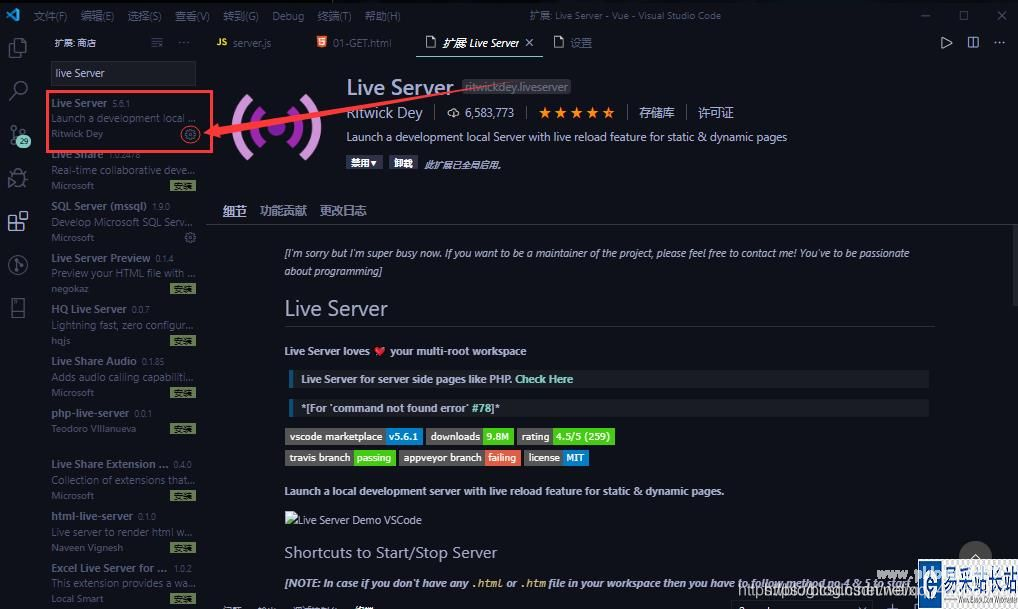
并且下载安装成功, 点击圆圈中的设置小图标,选择扩展设置
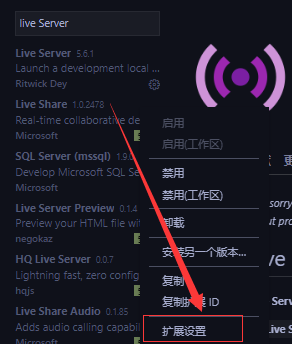
打开扩展设置 然后选择chrome即可
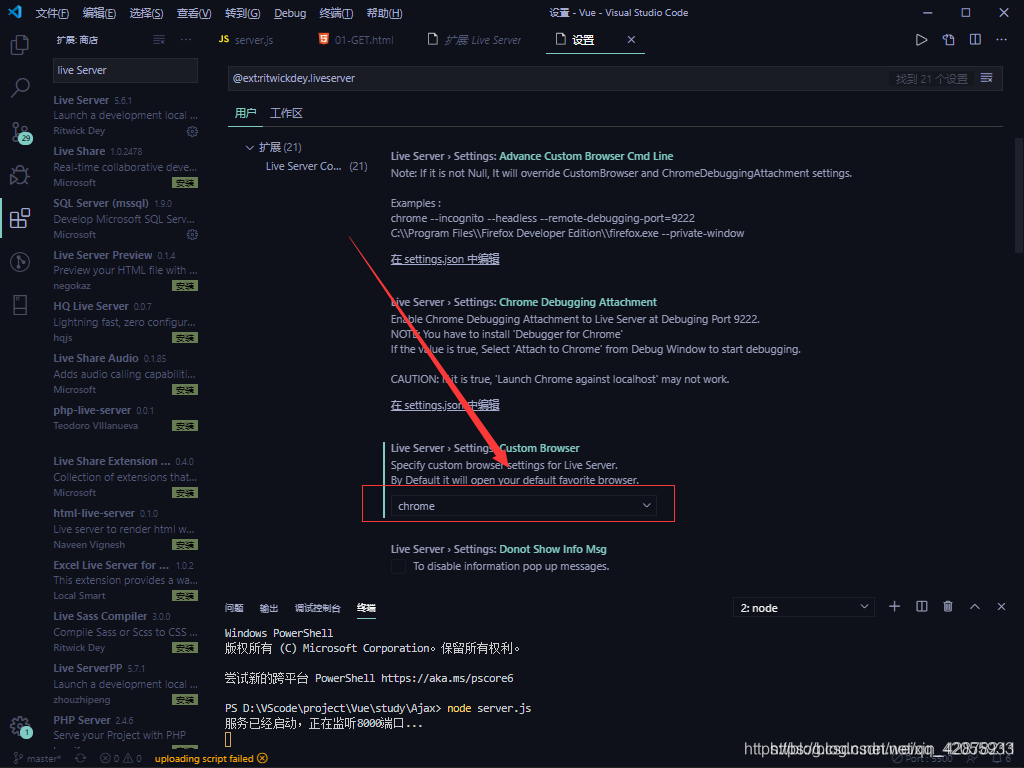
我自己这边之前只是 修改了配置文件中的默认设置 修改后一直尝试但都没有成功,最终在扩展设置中 把默认浏览器修改成和配置文件中的一样,这样猜配置成功。希望可以帮助到大家
一起加油!
本文参与 腾讯云自媒体同步曝光计划,分享自作者个人站点/博客。
原始发表:2023-05-23,如有侵权请联系 cloudcommunity@tencent.com 删除
评论
登录后参与评论
推荐阅读
目录

